XCOM Chimera Squad: Interfejs użytkownika - Miasto 31, misje XCOM Chimera Squad poradnik, solucja
Ostatnia aktualizacja: 29 kwietnia 2020
Ta strona poradnika do gry XCOM Chimera Squad zawiera informacje na temat interfejsu użytkownika. Dokładnie omawiamy działanie najważniejszych przycisków i ikon widocznych na ekranach menu Miasta 31 oraz na różnych ekranach trybu taktycznego, w ramach którego rozgrywa się kolejne misje.
Interfejs użytkownika - Miasto 31

Powyższy obrazek prezentuje przykładowy główny ekran centrum dowodzenia:
1 - Informacja o aktualnym głównym zadaniu. Może też zostać wyświetlona wiadomość o jego ramach czasowych.
2 - Pasek anarchii. Może on stopniowo zapełniać się w miarę narastania niepokoju w dzielnicach miasta. Zapełnienie się tego paska w 100 procentach oznacza przegranie kampanii.
3 - Informacja o surowcach. Możesz zbierać elerium, dane wywiadowcze i kredyty. Może też tu pojawić się informacja o nieużywanych drużynach Field Teams.
4 - Główne zakładki centrum dowodzenia. Możesz m.in. wywołać mapę miasta, zlecić opracowanie nowych technologii, wysłać bohatera na szkolenie, odwiedzić zbrojownię czy zakupić zapasy. Poszczególne pozycje dokładniej opisaliśmy w rozdziale Miasto 31 w przewodniku.
5 - Targ (Scavenger). Służy on do kupowania unikalnych dóbr i pojawia się tylko po spełnieniu określonych wymagań - opisaliśmy je na osobnej stronie Targ - jak odblokować?.
6 - Najnowsze wydarzenia. Są to rzeczy, które wydarzyły się w ostatnim dniu. Po kliknięciu na każdej pozycji zostaniesz przeniesiony do powiązanego z nią okna menu.
7 - Aktualna data. W trakcie normalnego rozgrywania kampanii nie ma ona żadnego znaczenia.
8 - Przyciski pauzy i pomocy. Pierwszy z nich otwiera menu pauzy. Drugi przycisk otwiera okno z dostępnymi kartami samouczków.
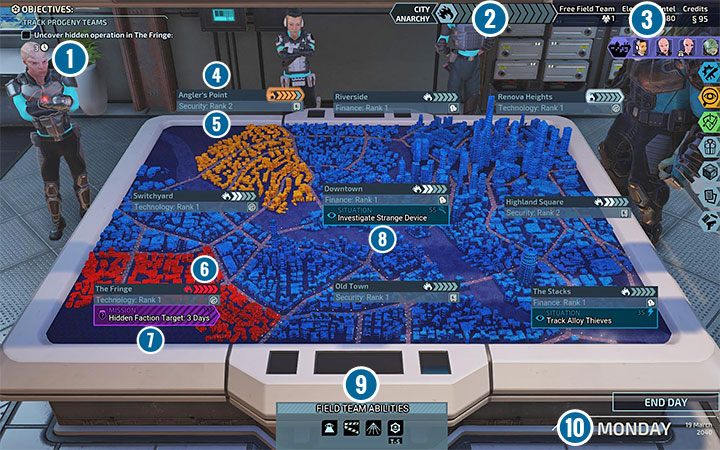
Powyższy obrazek prezentuje przykładowy ekran mapy miasta:
1 - Informacja o aktualnym głównym zadaniu. Może też zostać wyświetlona wiadomość o jego ramach czasowych.
2 - Pasek anarchii. Może on stopniowo zapełniać się w miarę narastania niepokoju w dzielnicach miasta. Zapełnienie się tego paska w 100 procentach oznacza przegranie kampanii.
3 - Informacja o surowcach. Możesz zbierać elerium, dane wywiadowcze i kredyty. Może też tu pojawić się informacja o nieużywanych drużynach Field Teams.
4 - Nazwa dzielnicy. Miasto 31 podzielone zostało na 9 dzielnic.
5 - Informacja o zespole Field Team w danej dzielnicy. Początkowo w dzielnicach nie ma zespołów i trzeba je zakupić za punkty wywiadowcze. Gra wyświetla też informację o randze zespołu - 1, 2 lub 3.
6 - Informacja o poziomie niepokoju w dzielnicy. Pasek niepokoju (Unrest) ma 5 punktów. Maksymalne zapełnienie się go sprawia, że każdego kolejnego dnia o 1 zwiększa się poziom anarchii. Strzałki na pasku niepokoju informują o tym o ile zwiększy się niepokój kolejnego dnia.
7 - Informacja o dostępnej misji. Fioletowy kolor to misje głównej fabuły, a żółty kolor to poboczne misje.
8 - Informacja o dostępnej sytuacji. Możesz wysłać APC do zajęcia się sytuacją zamiast do miejsca rozegrania misji.
9 - Dostępne umiejętności zespołów Field Teams. Trzeba je wszystkie najpierw odblokować. Każda aktywowana zdolność potrzebuje kilku dni na odnowienie się.
10 - Aktualna data. W trakcie normalnego rozgrywania kampanii nie ma ona żadnego znaczenia.
Interfejs użytkownika - Misje
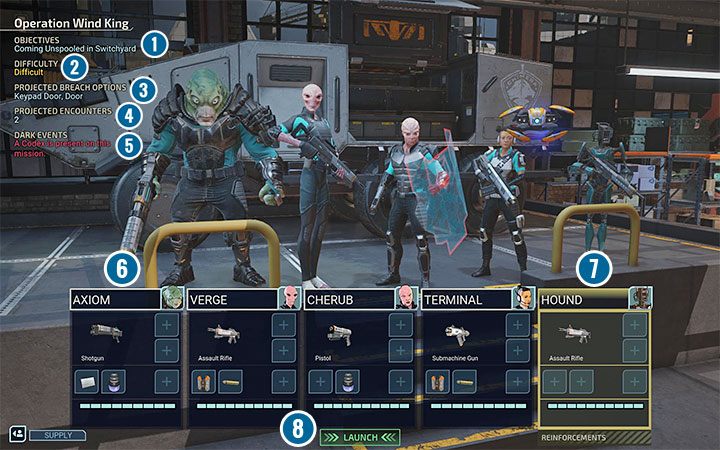
Powyższy obrazek prezentuje przykładowy ekran przygotowań do wyruszenia na misję:
1 - Informacja o głównym celu misji. W każdym ze starć otrzymasz bardziej szczegółowe wytyczne na temat głównych i opcjonalnych celów.
2 - Orientacyjny poziom trudności. Wiele trudnych misji powiązanych jest niestety z postępami w głównej fabule.
3 - Informacje o wejściach do miejsca rozgrywania misji. Możesz wykorzystać tę wiedzę i zabrać ze sobą gadżety pomocne np. we włamywaniu się do drzwi z zamkami elektronicznymi czy do burzenia osłabionych ścian.
4 - Informacje o liczbie starć (Encounters). Chodzi tu o liczbę bitew do stoczenia w ramach misji. W wyjątkowych przypadkach może się ona zwiększyć już po przystąpieniu do zadania
5 - Informacje o aktywnych unikalnych zdarzeniach (Dark Events). Informacja wyświetli się tylko jeśli jakieś zdarzenia są aktywne i jeśli zostały odkryte w toku prowadzonego śledztwa.
6 - Imię oraz wyposażenie członka drużyny. Ikony plusów informują o niewykorzystanych slotach. Błękitne prostokąty na dole karty postaci symbolizują punkty zdrowia.
7 - Dostępny android. Pojawi się on na liście członków drużyny tylko jeśli odblokowałeś technologię związaną z androidami i masz co najmniej jednego wyprodukowanego androida w zapasie (androidy mogą ulec zniszczeniu).
8 - Przycisk wyruszenia na misję.
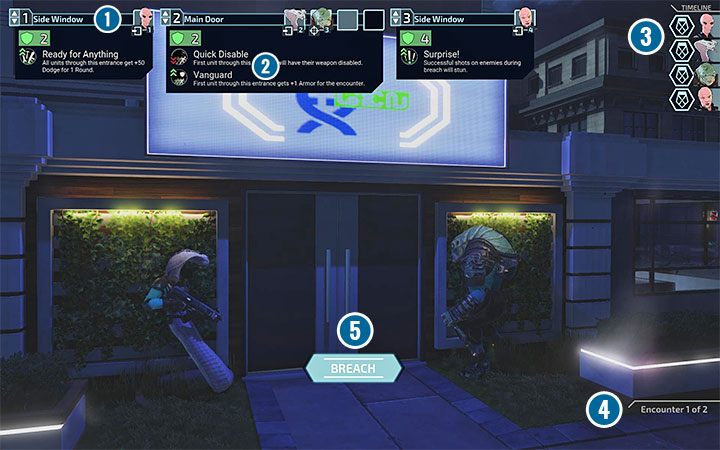
Powyższy obrazek prezentuje przykładowy ekran przygotowań do włamania (Breaching):
1 - Dostępne punkty wejścia. Może to być od jednego do kilku punktów. Do każdego z nich możesz przyporządkować od jednego do kilku bohaterów. Możesz także użyć strzałek do zmiany kolejności wbijania się do pomieszczenia już po rozpoczęciu misji.
2 - Informacje o cechach punktów wejścia. Ikona pancerza to poziom zabezpieczeń. Zielonym kolorem oznaczone są ułatwienia (np. +1 do pancerza), a czerwonym kolorem utrudnienia (np. zakaz poruszania się w pierwszej turze).
3 - Kolejność ruchów bohaterów na linii czasu. Możesz ją zmienić przesuwając ich ikony po slotach punktów wejścia.
4 - Informacja o numerze starcia. W każdej misji trzeba zaliczyć od 1 do 3 starć.
5 - Potwierdzenie włamania (Breach). Wciśnięcie przycisku rozpocznie właściwą misję.

Powyższy obrazek prezentuje przykładowy ekran misji:
1 - Informacje o celach misji. Dotyczą one jedynie aktualnie rozgrywanego starcia (Encounter). Może też w tym miejscu pojawić się licznik informujący o liczbie rund na wykonanie danego zadania.
2 - Oś czasu. Informuje ona o kolejności wykonywania ruchów. Błękitne ikony to członkowie drużyny, a czerwone ikony to przeciwnicy.
3 - Informacja o nadejściu posiłków. Dotyczy to tylko wybranych misji. Może pojawić się od jednego do kilku nowych przeciwników, którzy automatycznie dodani zostaną do osi czasu.
4 - Informacja o końcu rundy. Jest ona ważna pod kątem zadań czasowych i oczekiwania na odnowienie się jakiejś umiejętności.
5 - Informacje o aktualnym bohaterze.
6 - Akcje dostępne dla danego bohatera. Różnią się one w zależności od wybranej postaci oraz używanych przez nią elementów wyposazenia. Przy niektórych ikonach mogą znajdować się oznaczenia 'T-x' informujące o liczbie rund potrzebnych do odnowienia się danej zdolności.
